Das Warten auf neue Funktionen und Verbesserungen bei Adobe Photoshop ist für viele Kreative immer wieder spannend. Doch manchmal bringt ein Update auch unerwartete Herausforderungen mit sich. Als im April 2022 das Photoshop 23.3 Update ausgerollt wurde, erlebten zahlreiche Nutzer einen frustrierenden Fehler: Statt ihrer Bilder sahen sie nur einen leeren, weißen Arbeitsbereich. Dieses weit verbreitete Problem sorgte für Verwirrung und Unterbrechungen im kreativen Workflow. Glücklicherweise fand Adobe schnell eine Lösung und lieferte ein entscheidendes Bugfix-Update.
Das Problem: Ein Weißer Bildschirm statt Ihres Bildes nach dem Update auf Photoshop 23.3
Nach dem Update auf die Version Photoshop 23.3 erwarteten viele Anwender verbesserte Leistung und neue Tools. Doch die Realität sah anders aus. Beim Öffnen von Bildern oder Erstellen neuer Dokumente blieb der Hauptarbeitsbereich einfach weiß, obwohl die Miniaturansicht in der Ebenenpalette korrekt angezeigt wurde. Dieser Fehler machte die Bildbearbeitung unmöglich und führte bei Nutzern weltweit zu erheblichen Frustrationen. Die Suche nach einer schnellen Lösung war anfangs schwierig, da die Informationen noch nicht weit verbreitet waren. Viele, die nach “Photoshop 23.3 Problem” oder “weißer Bildschirm Photoshop” suchten, fanden zunächst wenig Hilfe. Angesichts der komplexen Natur moderner Software wie Photoshop ist es entscheidend, bei auftretenden Fehlern schnelle und präzise Informationen zu erhalten, um den Arbeitsfluss aufrechtzuerhalten. Manchmal können tiefergehende Systemprozesse, wie sie bei SAP FF805 relevant sind, aufzeigen, wie sensibel Software auf kleinste Änderungen reagieren kann.
Die Ursache des Fehlers: GPU Compositing in Version 23.3
Adobe identifizierte die Ursache des Problems schnell: Es lag am neu eingeführten GPU Compositing in der Version 23.3. GPU Compositing ist eine Technik, die die Grafikkarte (GPU) nutzt, um die Bildschirmausgabe zu beschleunigen und die Leistung von Anwendungen wie Photoshop zu verbessern. Ziel war es, den Workflow noch flüssiger und reaktionsschneller zu gestalten, insbesondere bei komplexen Projekten mit vielen Ebenen und Effekten.
Leider führte diese neue Implementierung bei bestimmten Hardware-Konfigurationen und Grafikkartentreibern zu Kompatibilitätsproblemen, die den weißen Bildschirm verursachten. Die Bilddaten wurden zwar intern korrekt verarbeitet, konnten aber aufgrund des Fehlers im GPU Compositing nicht richtig auf dem Bildschirm dargestellt werden. Dies zeigte, dass selbst eine Optimierung, die die Effizienz von Datenflüssen in komplexen Anwendungen wie einem OData Service SAP steigern soll, unerwartete Nebenwirkungen haben kann, wenn sie nicht mit allen Systemkomponenten harmonisiert ist.
Die erste Lösung: GPU Compositing deaktivieren
Als erste temporäre Abhilfe stellte Adobe eine einfache Lösung bereit: das Deaktivieren des GPU Compositing in den Voreinstellungen von Photoshop. Dieser Workaround half vielen Nutzern, ihren Arbeitsbereich wieder sichtbar zu machen und weiterarbeiten zu können, während auf ein permanentes Update gewartet wurde.
So deaktivieren Sie das GPU Compositing in Photoshop:
- Öffnen Sie Photoshop. Wenn Sie ein leeres Dokument sehen, können Sie dennoch die Voreinstellungen öffnen.
- Gehen Sie zu
Bearbeiten > Voreinstellungen > Leistung(Windows) oderPhotoshop > Voreinstellungen > Leistung(macOS). - Im Bereich “Grafikprozessoreinstellungen” klicken Sie auf “Erweiterte Einstellungen…”.
- Deaktivieren Sie das Kontrollkästchen neben “GPU Compositing”.
- Klicken Sie auf “OK”, um die erweiterten Einstellungen zu schließen, und dann erneut auf “OK”, um die Voreinstellungen zu speichern.
Das Schöne an diesem Workaround war, dass kein Neustart von Photoshop erforderlich war. Die Änderungen traten sofort in Kraft, und der Arbeitsbereich sollte wieder korrekt angezeigt werden.
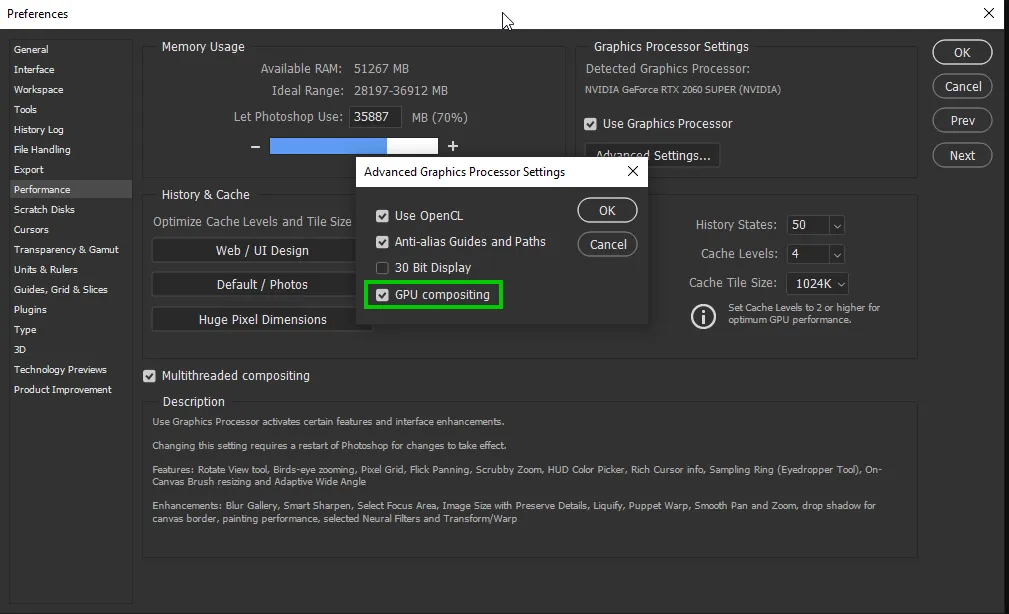 Photoshop Leistungseinstellungen GPU Compositing deaktivieren
Photoshop Leistungseinstellungen GPU Compositing deaktivieren
Diese Anpassung ermöglichte es den Anwendern, die Funktionalität von Photoshop wiederherzustellen, auch wenn dies bedeutete, vorübergehend auf die potenziellen Leistungsvorteile des GPU Compositing zu verzichten. Die Fähigkeit, solche kritischen Systemeinstellungen flexibel zu verwalten, ist auch im Kontext von ASP ERP-Systemen von großer Bedeutung, um den kontinuierlichen Geschäftsbetrieb zu gewährleisten.
Das Finale Update: Photoshop 23.3.2 bringt die definitive Lösung
Die gute Nachricht folgte jedoch schnell: Adobe reagierte prompt auf das Feedback der Community und veröffentlichte kurz darauf ein weiteres Update, die Version Photoshop 23.3.2. Diese Version adressierte das Problem des weißen Arbeitsbereichs direkt und bot eine definitive Lösung.
Nutzer, die auf Version 23.3.2 aktualisierten, berichteten, dass der Fehler behoben war und das GPU Compositing wieder aktiviert bleiben konnte, ohne dass es zu Anzeigeproblemen kam. Dies unterstreicht die Wichtigkeit regelmäßiger Software-Updates und wie schnell Entwickler auf kritische Fehler reagieren können, um die Benutzererfahrung zu verbessern. Um sicherzustellen, dass Ihr Photoshop auf dem neuesten Stand ist, überprüfen Sie stets Ihre Adobe Creative Cloud Desktop-Anwendung auf verfügbare Updates. Eine effektive Softwarewartung ist vergleichbar mit der Optimierung von Arbeitsabläufen in Systemen wie SAP Zero, wo kontinuierliche Verbesserungen für Stabilität und Leistung sorgen.
Allgemeine Tipps zur Fehlerbehebung in Photoshop
Auch wenn der spezifische Fehler in Photoshop 23.3.0 behoben wurde, können andere Probleme jederzeit auftreten. Hier sind einige allgemeine Tipps zur Fehlerbehebung in Photoshop, die Ihnen in Zukunft helfen können:
- Grafikkartentreiber aktualisieren: Veraltete oder fehlerhafte Grafikkartentreiber sind eine häufige Ursache für Anzeigeprobleme. Stellen Sie sicher, dass Ihre Treiber immer auf dem neuesten Stand sind.
- Photoshop-Voreinstellungen zurücksetzen: Manchmal können beschädigte Voreinstellungsdateien zu seltsamem Verhalten führen. Halten Sie beim Starten von Photoshop
Strg+Alt+Umschalt(Windows) oderCmd+Option+Umschalt(macOS) gedrückt und klicken Sie im Bestätigungsfeld auf “Ja”, um die Voreinstellungen zurückzusetzen. - Creative Cloud überprüfen: Stellen Sie sicher, dass Ihre Creative Cloud Desktop-App aktuell ist und keine ausstehenden Updates für andere Adobe-Anwendungen vorhanden sind.
- Adobe-Foren konsultieren: Die offizielle Adobe-Community ist eine hervorragende Quelle für Hilfe bei Problemen. Oft haben andere Nutzer bereits ähnliche Probleme gemeldet und Lösungen gefunden.
Fazit: Schnelle Reaktion und Benutzerorientierung bei Adobe Photoshop
Der Vorfall mit dem weißen Arbeitsbereich in Photoshop 23.3 war ein ärgerlicher Bug, aber Adobes schnelle Reaktion mit einem Workaround und einem baldigen Bugfix-Update (23.3.2) zeigte das Engagement des Unternehmens für seine Nutzer. Es unterstreicht, wie wichtig es ist, Software regelmäßig zu aktualisieren und auf dem Laufenden zu bleiben, um von den neuesten Korrekturen und Verbesserungen zu profitieren. Für einen reibungslosen kreativen Prozess ist es unerlässlich, dass Ihre Software einwandfrei funktioniert. Überprüfen Sie daher stets Ihre Photoshop-Version über die Creative Cloud und stellen Sie sicher, dass Sie auf dem neuesten Stand sind, um Unterbrechungen zu vermeiden und eine optimale Leistung zu gewährleisten. Ähnlich wie bei der effizienten Bestandsverwaltung mit MB52 SAP ist auch bei der Software-Nutzung ein proaktives Management der Schlüssel zum Erfolg.
